реклама
Милиарди долари бяха изразходвани от индустрията за мобилни телефони през последните години за подобряване на мрежовото покритие. Въпреки това все още има райони на Съединените щати, където покритието е петно, в най-добрия случай. За щастие, повечето превозвачи вече предлагат Wi-Fi обаждане, което ви дава възможност да се обаждате или изпращате съобщения от почти всяко място, където има Wi-Fi връзка Как да оправим бавна или нестабилна Wi-Fi връзкаЕдин прост трик може да ускори вашата Wi-Fi връзка. Обясняваме проблема, как да анализираме Wi-Fi мрежи около себе си и как да използваме информацията за ускоряване на вашата Wi-Fi връзка. Прочетете още .
В тази статия ще научите повече за Wi-Fi обажданията и за операторите и смартфоните, които го поддържат. Ще научите също как да активирате и използвате функцията.
Какво се обажда по Wi-Fi?
Първото нещо, което трябва да знаете за Wi-Fi Calling, е, че не се изисква специално влизане или приложение. А още по-добре, това е безплатна услуга, която сега предлагат много американски превозвачи, когато отправят разговори или текстови номера към номера в САЩ, Вирджинските острови на САЩ или Пуерто Рико. Международните тарифи обаче все още важат за международните номера.
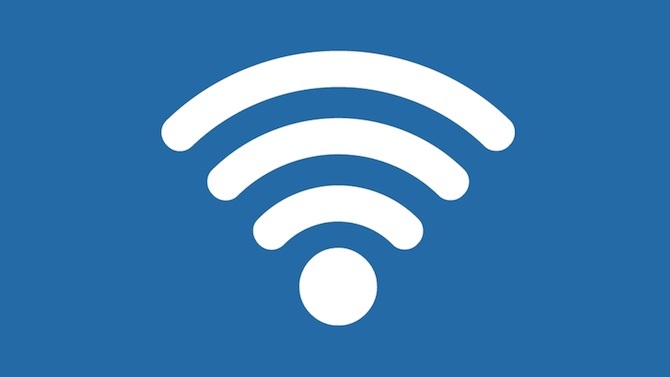
Първият ви опит с Wi-Fi Calling може да дойде от доставчик на трети страни, като Skype, WhatsApp или Google Hangouts Google разделя Hangouts в „чат“ и „среща“Google разделя Hangouts в две отделни приложения, чат в Hangouts и среща в Hangouts. Изглежда никой не знае защо, но въпреки това се случва. Прочетете още . Сравнително скорошното въвеждане на Wi-Fi разговори на базата на оператор съвпада с нарастващата популярност на горещите точки на Wi-Fi.
Освен това той е бил задвижван от засилената конкуренция и желанието на превозвачите да не остават назад.
Предимства на използването на Wi-Fi разговори чрез вашия оператор
Има някои отлични предимства на използването на Wi-Fi разговори от вашия превозвач Никога не купувайте телефон от вашия оператор! Купете отключени телефони и спестете стотициОтключените телефони могат да струват цяло състояние, но спестяванията са повече от това. Можете да спестите хиляди, като не подписвате договор. Имаме шест телефона, които идват без договор! Прочетете още за разлика от доставчик на трета страна. От една страна, можете да използвате подложката за набиране и списъка с контакти на телефона си точно както бихте направили при мобилен разговор, като спестите време и объркване.
Освен това има безпроблемен преход между мобилни и Wi-Fi разговори. Когато телефонът ви загуби сигнала си, устройството автоматично се превключва, без да изисква допълнително въвеждане.
Кога да го използвате
Най-очевидното време за използване на Wi-Fi разговори е, когато сте в мъртва клетка. Полезно е и в места с слабо покритие Wi-Fi Extenders vs. Захранващи адаптери: Как да поправим лошите безжични сигналиАко Wi-Fi сигналите на вашия рутер са слаби и ненадеждни и не можете да намерите решение, отговорът може да се крие в Wi-Fi разширители и / или адаптери за захранване. Прочетете още , като сграда с лошо клетъчно покритие.
Например, един от най-близките ми Starbucks има страхотен Wi-Fi. За съжаление сградата, в която се намира, е с лошо клетъчно покритие. Все още мога да се обадя от там, благодарение на Wi-Fi Calling.
Поддръжка на оператор и устройство
В САЩ, четирите най-добри доставчици (AT&T, T-Mobile, Sprint и Verizon) всички поддържат Wi-Fi обаждане, както и много други, включително Metro PCS, Simple Mobile и Vodafone US. Сред американските превозвачи, които все още не поддържат тази функция, са крикет, Straight Talk и Virgin Mobile USA.
Бакшиш: Този нов смартфон, на който сте гледали, почти сигурно поддържа Wi-Fi Calling. Просто се уверете, че и вашият превозвач. Повечето устройства, базирани на Android от сегашно поколение, вече поддържат Wi-Fi Calling, както и Apple iPhone 5c или по-нова версия.
Наистина ли е безплатно?
Както бе споменато по-горе, няма допълнителни такси за използване на Wi-Fi разговори при извършване на разговори и текст в домашни условия. Има обаче някакъв фин отпечатък, който трябва да имате предвид.
- Поддържането на домашно обаждане 911 с Wi-Fi повикване се поддържа. Когато обаче пътувате в чужбина, това може да не е, в зависимост от страната, която посещавате.
- На телефонен план с ограничени минути? Да, тези обаждания се броят до този лимит, въпреки че използвате Wi-Fi, а не клетъчен.
- Wi-Fi Calling не поддържа TTY устройства.
- Не забравяйте, че международните разговори идват с такса. Проверете при вашия оператор за цени.
- Премиум цени все още важат. Например обаждания, направени на номер 411.
Активиране на Wi-Fi повикване
За да включите Wi-Fi обаждане на вашето iOS устройство, отидете на Настройки> Телефон> Wi-Fi обаждане. На този екран превключете „Wi-Fi Calling на този iPhone“ в положение „on“. На iOS устройства Wi-Fi Calling е изключено по подразбиране.
На същия този екран може да бъдете помолени да прегледате или актуализирате вашия спешен адрес за 911 цели. Добавете адреса си, за да може отговорниците да ви намерят в случай на спешност.
Настройването на Wi-Fi разговори на устройства, базирани на Android, се различава леко в зависимост от оператора, версията на Android и телефона, който използвате. В повечето случаи ще намерите Wi-Fi обаждане в настройката за безжична връзка и мрежа в телефона си в опцията Още или повече мрежи.
След като намерите настройката за Wi-Fi обаждане на устройството си с Android, не забравяйте да го активирате. Свържете се с вашия доставчик за повече информация.
Използвам ли го?
След като активирате Wi-Fi обаждане, телефонът ви ще определи най-добрите времена за използването му въз основа на състоянието на клетъчната услуга във вашия район.
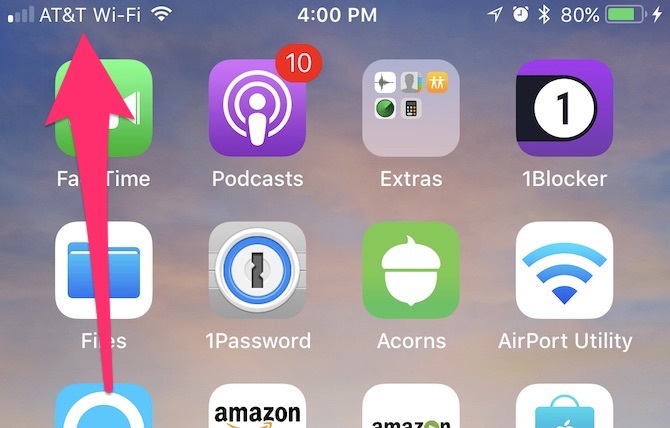
Четиримата най-добри американски превозвачи използват следните знаци на телефона си, за да ви предупреждават, когато обажданията преминават през Wi-Fi:
- За iPhone: Думите „AT&T Wi-Fi“ ще се появят до иконата на Wi-Fi в лентата на състоянието.
- За Android: Ще видите знак плюс (+) до иконата на Wi-Fi в лентата на състоянието.
- За iPhone: „T-Mobile Wi-Fi“ ще се появи на лентата на състоянието.
- За Android: Потърсете иконата за Wi-Fi обаждане в горната част на екрана на вашия телефон.
- За iPhone: В лентата на състоянието ще видите „спринт Wi-Fi“.
- За Android: Wi-Fi Calling предлага различни индикатори, които показват, че работи. Вижте лентата за уведомяване на телефона за иконата за обаждане на Wi-Fi, когато е свързана.
- За iPhone: Думите „VZW Wi-Fi“ се появяват в лентата на състоянието ви.
- За Android: Ще видите икона за Wi-Fi обаждане в горната част на устройството си.
Използвате ли друг превозвач? Обърнете се към вашия доставчик за повече информация.
Ами таблетките?
Ако вашият превозвач поддържа Wi-Fi обаждане на устройства, свързани с iCloud, можете да правите и получавате Wi-Fi обаждания и на други устройства, включително iPad, Apple Watch и Mac.
След като активирате Wi-Fi обаждане на вашия iPhone 5c или по-нова версия, отидете на Настройки> Телефон> Обаждания на други устройства. Превключете „Разрешаване на повиквания на други устройства“ в положение „включено“.
В секцията „Разрешаване на повиквания“ на същия този екран ще видите вашия iCloud свързани устройства Защитете вашия iCloud акаунт с тези 4 лесни стъпкиПредприели ли сте стъпки, за да сте сигурни, че никой няма достъп до вашата информация iCloud? Ето какво трябва да направите, за да сте сигурни, че акаунтът ви в iCloud е възможно най-сигурен. Прочетете още . Моля, не забравяйте да ги включите в позиция „включено“.
Може да видите съобщение за Wi-Fi Calling да се показва на вашите устройства, свързани с iCloud. Следвайте инструкциите, за да активирате.
Опаковане
Благодарение на въвеждането на Wi-Fi Calling, петнистите клетъчни мрежи вече не са проблем. Стига да имате достъп до Wi-Fi мрежа Как да си осигурите Wi-Fi и да спрете съседите да го крадатАко вашият Wi-Fi SSID се излъчва към околните къщи, има вероятност вашият интернет да бъде откраднат. Разберете как да предотвратите това да се случва и да контролирате вашата честотна лента. Прочетете още , вие сте готови да отидете.
Просто бъдете сигурни, че вашият оператор и телефон поддържат тази функция. Ако го направят, не забравяйте да активирате функцията, когато настройвате телефона си.
Какъв е опитът ви с Wi-Fi разговори? Имате ли някакви съвети за нашите читатели? Уведомете ни в коментарите по-долу.
Кредитна снимка: 24Novembers чрез Shutterstock.com
Брайън Улф обича нова технология. Фокусът му е върху продуктите, базирани на Apple и Windows, както и приспособленията за интелигентни дома. Когато той не си играе с най-новия смартфон или таблет, ще го намерите да гледа Netflix, HBO или AMC. Или тест за шофиране на нови автомобили.